手机录视频软件哪个好(亲测10款电脑录屏软件)
- 网赚杂谈
- 1年前
- 5
为了找到一个好用的录屏工具,我亲自测试了10个电脑录屏软件,只剩下两个,用起来超级爽。

首先,Win10自带游戏录制
开启录屏
如果你的电脑是Win10系统,会带录屏功能。按快捷键【Win R】,打开Windows设置面板,然后点击【游戏】。
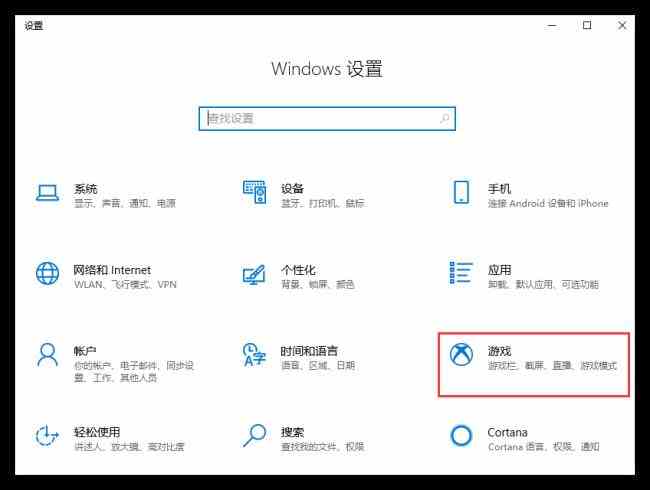
打开后,点击[游戏栏]打开右边的开关按钮,从而打开屏幕录制功能。底部有快捷键,也可以自定义快捷键。
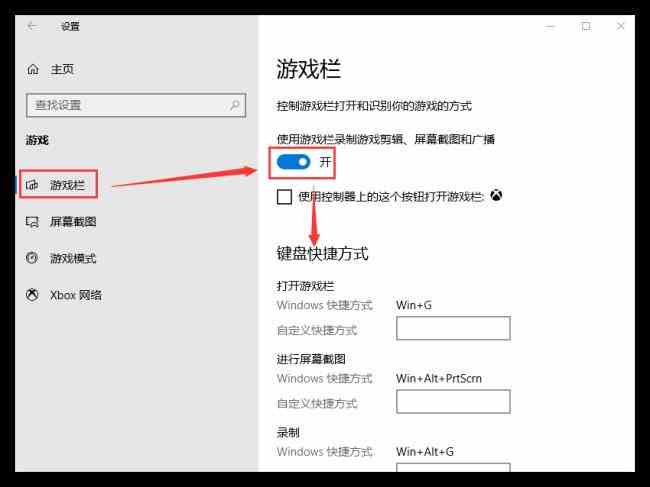
按[Win G]打开游戏栏,点击摄像头按钮打开抓拍窗口,支持一键截屏、打开麦克风、查看所有录制文件等功能。
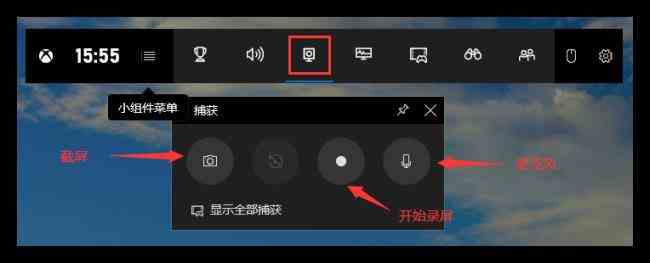
开始录屏
比如我想记录Excel操作步骤,那么我们会点击开始录屏按钮,屏幕上会出现一个浮动窗口,记录录屏时间,停止录屏按钮。
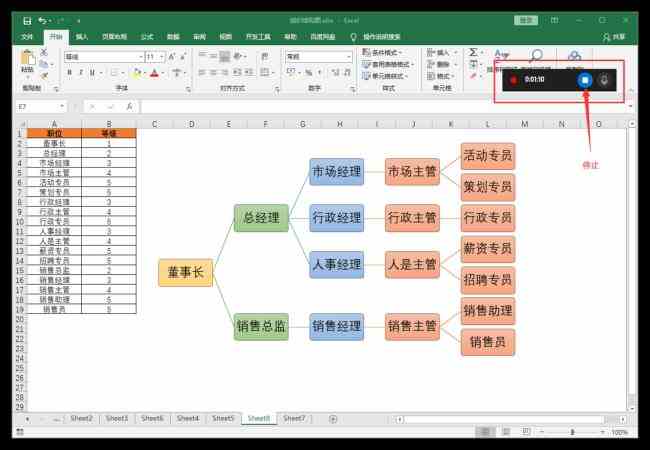
录制完屏幕后,打开拍摄的视频查看效果。录制屏幕的时间,视频文件的大小会显示在底部,保存视频的位置可以查看,方便下次查找。
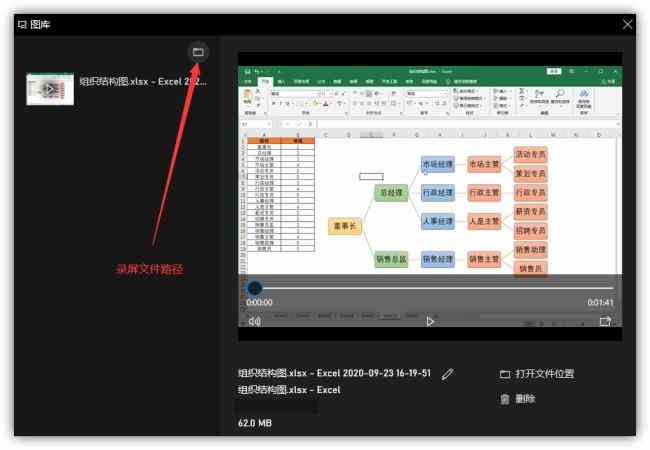
第二,快速屏幕录制工具
录制设置
如果经常需要录屏,可以安装快速录屏工具。,体积小,功能多!
可以选择屏幕录制的模式,包括全屏录制、区域录制和游戏录制;录音声音也可以独立设置,可以选择系统内部声音和麦克风声音;也可以选择画质,原图最清晰,视频格式为MP4格式;如果你的电脑上有摄像头,你可以同时打开摄像头进行记录。
特色功能
单击顶部的设置按钮,在[常规设置]中打开鼠标移动轨迹。它的作用是当你在录屏的时候,移动鼠标会有拖尾的效果。
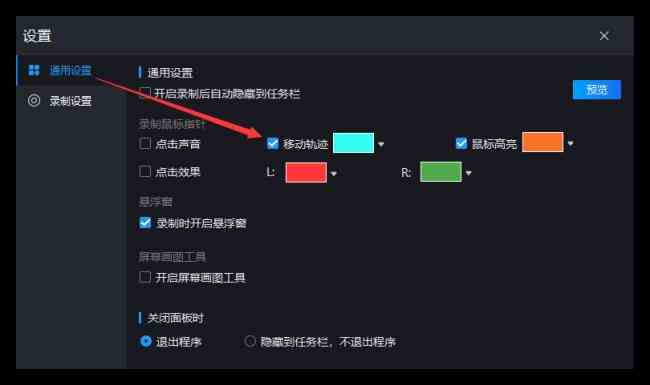
看到下面的预览效果,我们可以清楚的看到鼠标到达的地方,不会突然失去鼠标光标。我觉得这个功能很棒!
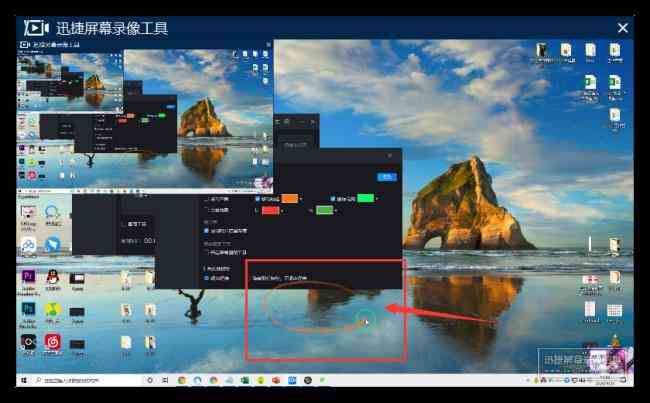
设置好各种屏幕录制属性后,点击【更改目录】,选择路径,以后录制的视频会保存在这里。最后,点击【开始录音】。
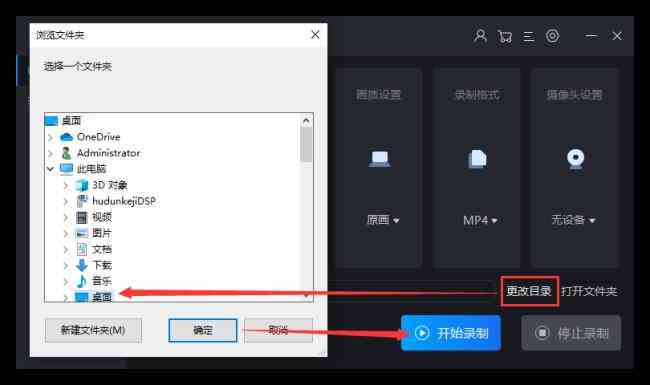
以上就是两种电脑录屏的方法,下面简单总结一下。
Win10系统自带的游戏录制工具,虽然功能少,但不需要下载安装,使用起来更方便;
录屏工具功能全面,其特殊功能也是我的最爱。录屏的时候也可以用画图工具,很好用。








有话要说...